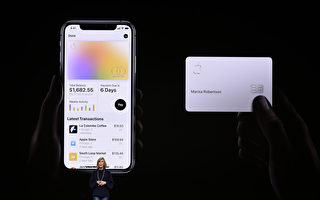【大纪元2019年04月21日讯】(大纪元记者夏雨编译报导)很多人在使用计算机时,可以自如地复制和黏贴文本和图像,但如何在iPhone或iPad上复制和黏贴文字和图片呢?很多人束手无策。
“商业内幕”4月17日报导,有趣的是,苹果公司用了两年时间才把这个功能纳入iPhone和iPad。
不过从iOS3开始,在iPhone或iPad上,从一个地方复制文本,并将其黏贴到另一个地方,就很容易了。更好的是,现在也可以在iPhone上复制文本,并立即将其黏贴到iPad上(反之亦然)。
如何在iPhone或iPad上复制和黏贴文本和图片
1. 找到要复制的内容。
2. 点击并按住文本内容的第一个单词约两秒钟。然后抬起手指时,你会看到单词被突出显示,两侧都有“拖动条”,即两个蓝点。
3. 点击并拖动“拖动条”,直到选择了要复制的文本。你可以在选择中仅包含文本,也可以包括文本和图像。
4. 在黑色弹出菜单中,点击“复制”。
5. 转到要黏贴文本的应用程序。
6. 点击并按住约两秒钟,然后点击弹出菜单中的“黏贴”。
如何仅复制和黏贴图像
如果你想复制和黏贴图像,而没有任何文本,这个过程有所不同,但更简单。
1. 点击并按住图像约两秒钟,然后点击弹出菜单中的“复制”。
2. 转到目的地,点按,然后点按“黏贴”。
如何从iPhone复制并黏贴到iPad(反之亦然)
Apple设备的Handoff功能包括一个通用剪贴板,只要你打开了该功能,并且你的设备都使用相同的Apple ID登录,就可以在设备之间进行复制和黏贴。
这个功能适用于iPhone 5或更高版本,以及大多数第4代版本或更新的iPad。
这个功能让你感觉有些神奇,在iPhone上复制一些东西,且可以立即黏贴到iPad上的应用程序中。
首先,确保启用切换(Handoff)功能。
1. 在iPhone上,打开“设置”(Setting)应用,然后点按“常规”(General)。
2. 点击“Handoff”。
3. 通过向右滑动“shift”确保打开Handoff。
4. 在iPad上重复此操作。#
责任编辑:李寰宇